uniapp&微信小程序集成联系客服功能
复制微信小程序AppID
https://mp.weixin.qq.com/?token=&lang=zh_CN
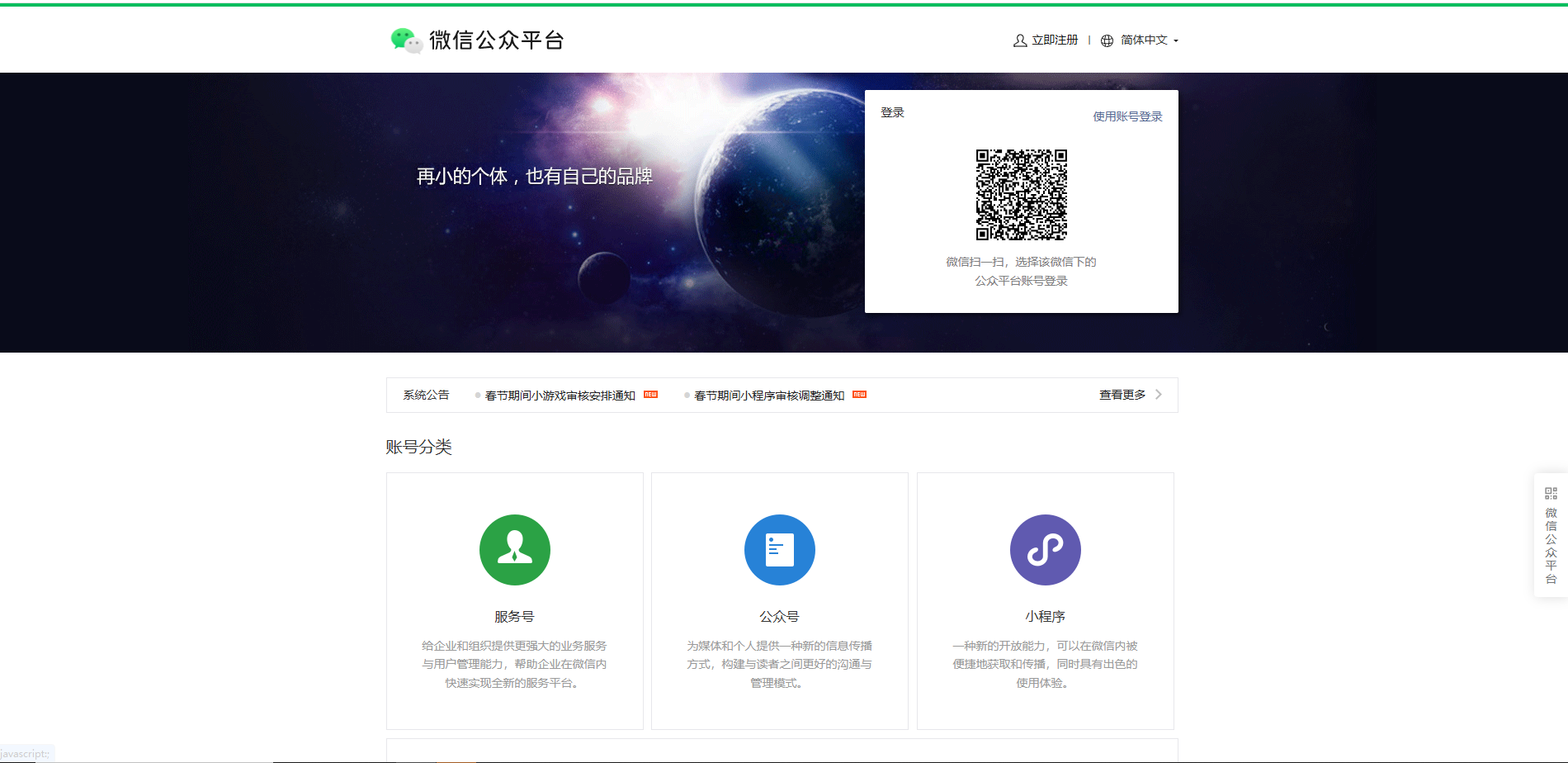
左侧菜单栏依次点击“管理”→“开发管理”,在右侧找到AppID并复制值。
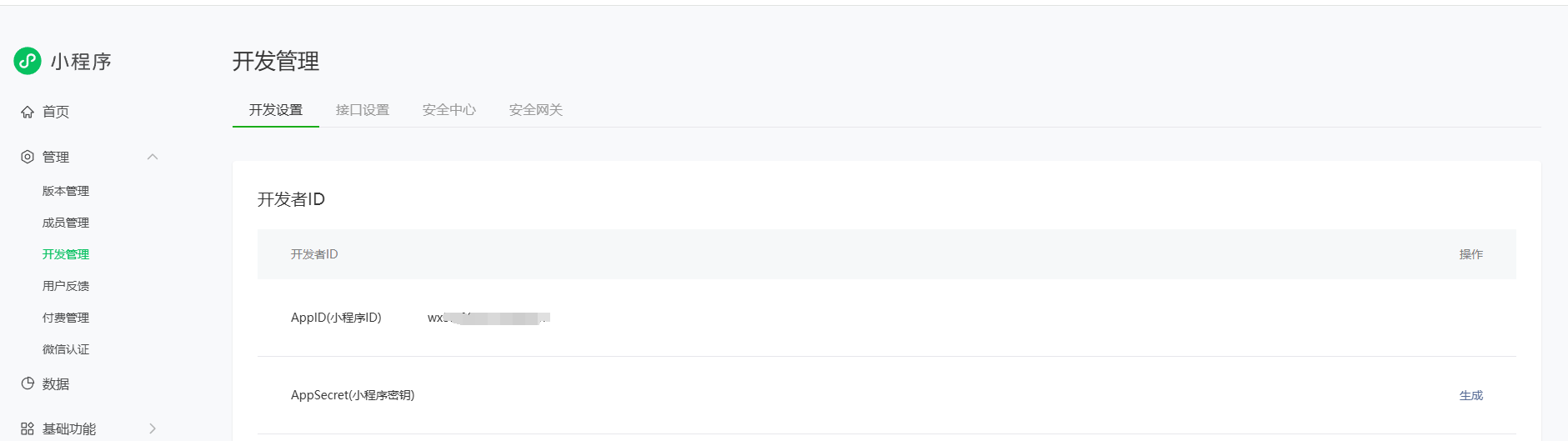
在UniApp项目中点击manifest.json文件,右侧找到“微信小程序配置”,在微信小程序AppId文本框中粘贴复制的AppId值。
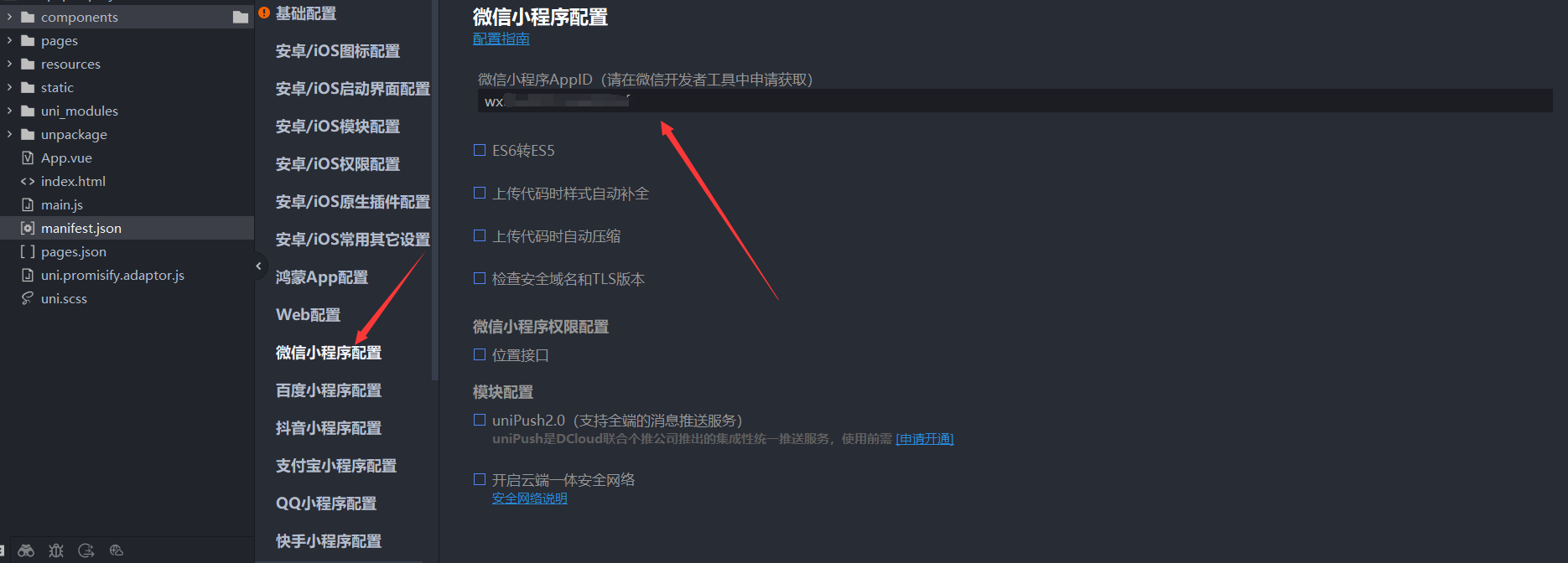
添加客服
在微信小程序官网中,左侧菜单栏依次点击“基础功能”→“客服”,点击“添加客服”按钮。
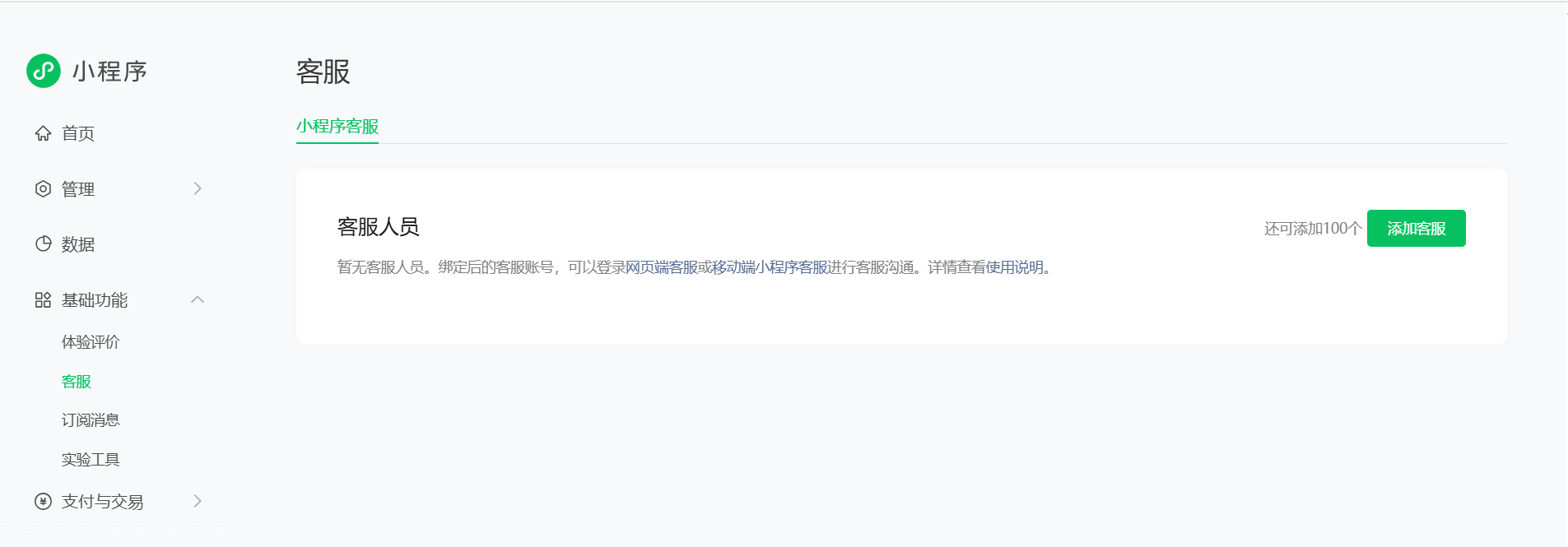
文本框中输入微信号,然后按回车。
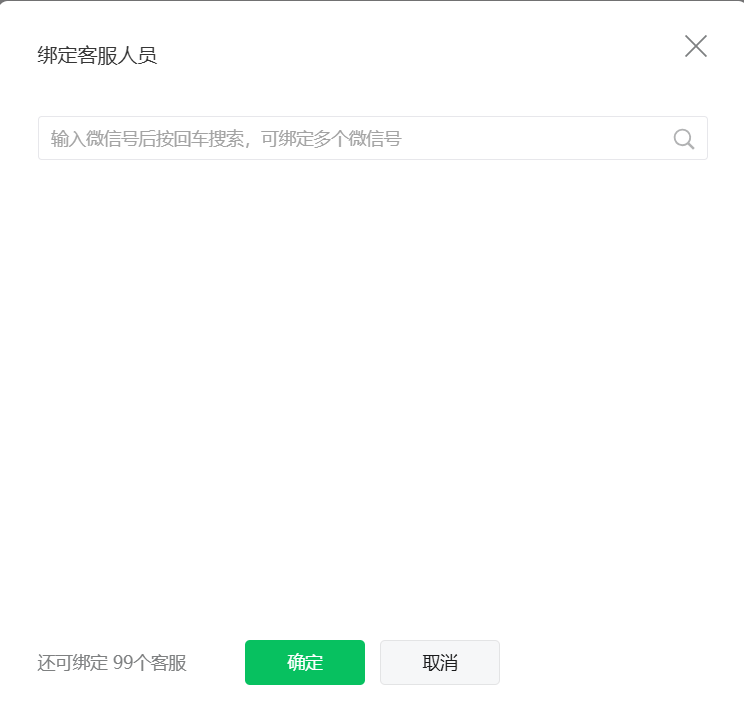
如果显示的账号没问题,点击“确定”按钮
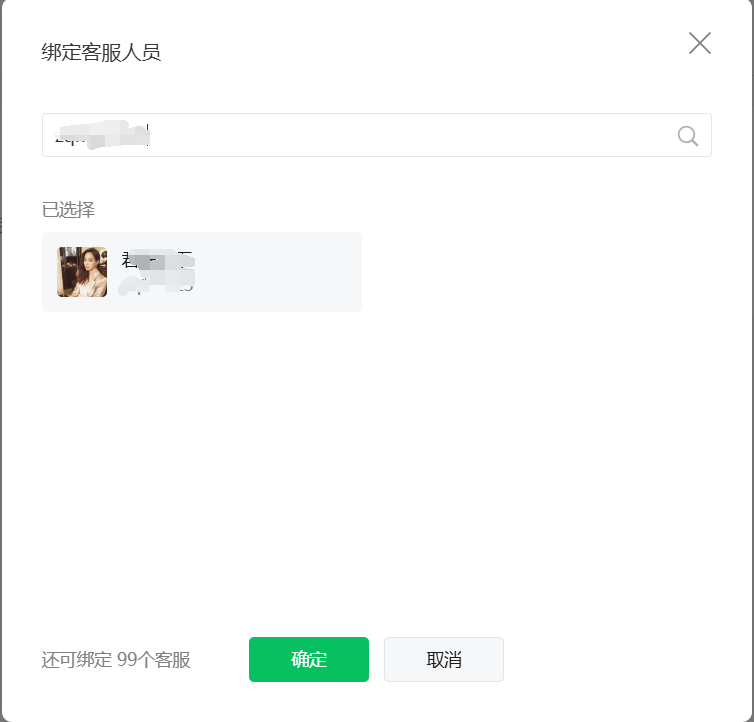
添加的账号会出现在客服人员列表中,若输入的微信号和当前微信小程序官网的账号是同一账号,则添加后默认是客服管理员,非同一账号可以点击右边的“设为客服管理员”。(非必须设置)
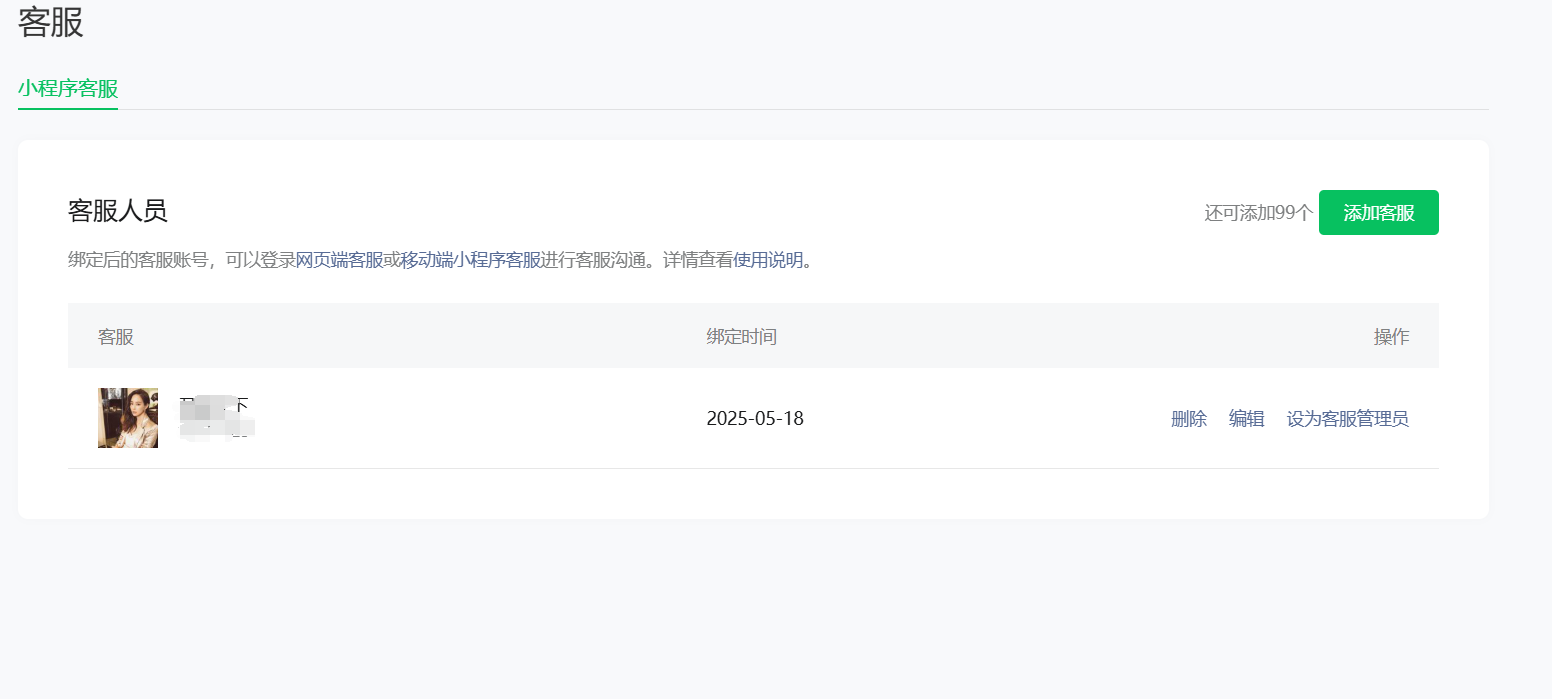
鼠标悬浮“移动端小程序客服”链接。会显示客服二维码,用绑定的客服人员微信号进行扫码。
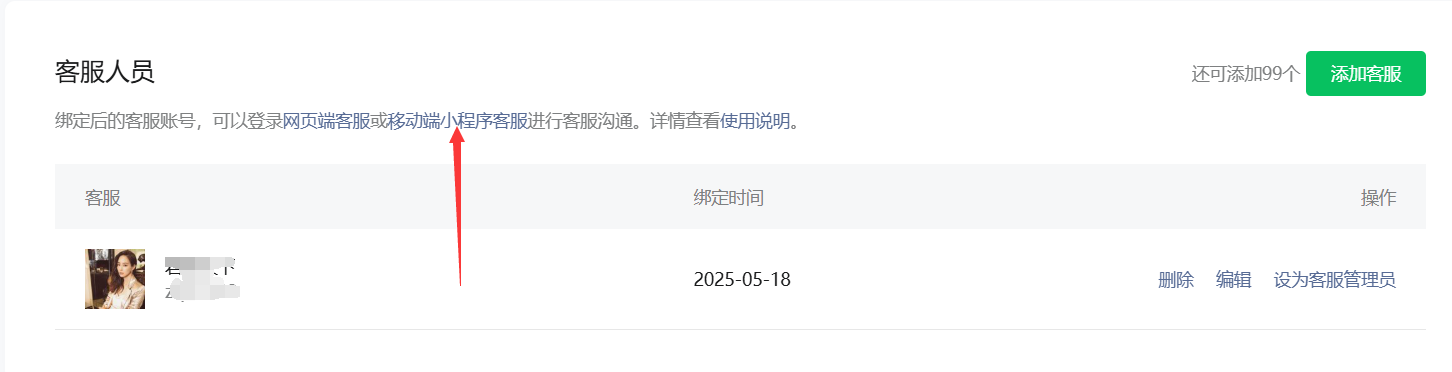
UniApp添加联系客服
<button open-type="contact">联系客服</button>
由于微信小程序开发工具不支持客服会话,需要真机调试,因此需要点击“预览”,用AppId对应的微信号进行扫码。
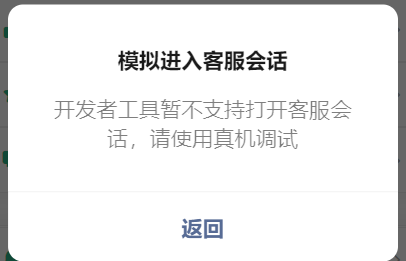
客服对话测试
用户端窗口:左侧是客服的回复消息(虽然这里显示的客服头像不是客服人员列表绑定的微信号头像,而是微信小程序上的微信号头像,但绑定的客服人员可以接入用户并且回复用户消息的),右侧是用户输入的消息。

绑定客服人员窗口:左侧是用户输入的消息,右侧是客服人员回复的消息。
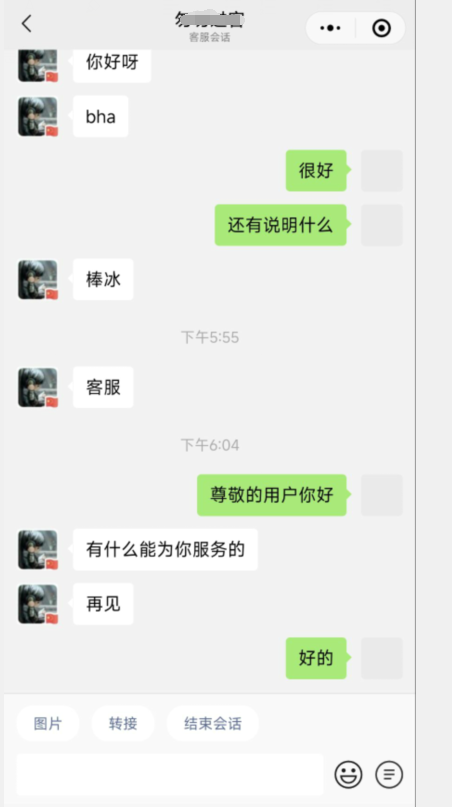
人生如逆旅
我亦是行人


 浙公网安备 33010602011771号
浙公网安备 33010602011771号